Enamik rakendusi (nt Microsoft Word, Excel ja PowerPoint) sisaldavad fonte, mis installitakse automaatselt koos rakendusega. Näiteks mõnes dokumendikujundusprojektide jaoks loodud rakenduses (nt Microsoft Publisher) on üsna palju selliseid fonte, mida saab kasutada ka muudes arvutis olevates rakendustes.
Kuid võib-olla soovite installida kohandatud fondid, mille olete ise loonud, või kuskilt mujalt ostnud või alla laadinud. Selles artiklis kirjeldatakse seda, kuidas need fondid Microsoft Office‘is kasutamiseks installida.
Märkus.: Lisateavet Microsoft Office Wordi dokumendile või PowerPointi esitlusele fontide manustamise kohta leiate fontide manustamisega seotud teemast PPToolsi saidilt.
Veebist kohandatud fontide otsimine
Lisaks muude rakendustega installitud fontide hankimisele ja kasutamisele saate fonte ka Internetist alla laadida. Internetis on saadaval fonte, mis tuleb osta, mõnda fondi levitatakse jaosvarana ja paljud fondid on saadaval tasuta. Microsofti tüpograafiateemaliselt saidilt leiate lingid muude fondiloojate (ettevõtted või isikud väljaspool Microsofti, kes fonte loovad ja levitavad) lehtedele, kust saate täiendavaid fonte osta.
Kui olete leidnud fondi, mida soovite kasutada Office'i rakenduses, saate selle alla laadida ja arvutis oleva opsüsteemi kaudu installida. Fonte ei laadita otse Office‘isse, sest need töötavad opsüsteemipõhiselt. Peaksite fondi paigutama Windowsi juhtpaneeli kaudu kausta Fondid ja font töötab Office‘is automaatselt. Mac-arvutis lisage font kausta Font Book ja seejärel kopeerige see Windows Office‘‘iga ühilduvasse kausta.
Paljud loojad väljaspool Microsofti levitavad oma fonte ZIP-failidena, et vähendada failimahtu ja kiirendada allalaadimist. Kui olete ZIP-vormingus fondi alla laadinud, topeltklõpsake seda avamiseks.
Installige alla laaditud kohandatud font.
Kui olete installitava fondi alla laadinud, tuleb see opsüsteemi installida. Kui font on opsüsteemi õigesti installitud, tunneb Microsoft Office selle ära ja saab seda kasutada. Üksikasjalike juhiste vaatamiseks valige allpool olevast ripploendist oma opsüsteem.
- Valige operatsioonisüsteem
- Windows 7, 8, 10 või 11
- macOS
-
Otsige üles allalaaditud font ja pidage silmas, et see võib olla pakitud ZIP-faili. Tõenäoliselt on see teie allalaaditud failide kaustas.
-
Fondi avamiseks fontide eelvaaturis topeltklõpsake fondifaili.
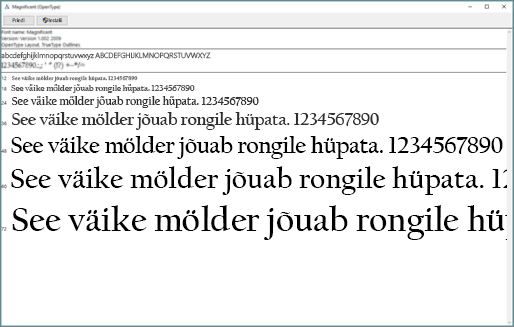
-
Kui olete veendunud, et see on soovitud font, klõpsake kuva vasakus nurgas nuppu Installi.

-
Sulgege fontide eelvaatur ja avage oma Office‘i rakendus. Teie uus font peaks nüüd fontide loendis nähtaval olema.
-
Leidke allalaaditud fondifail. Tõenäoliselt on sellel .ttf või .otf laiend ja see on tõenäoliselt teie allalaaditud failide kaustas. Topeltklõpsake seda.
Märkus.: Kui fondifail on ZIP-vormingus, tuleb esmalt avada ZIP-fail ja seejärel fondifail sealt avada.
-
Font avatakse fondi eelvaates. Klõpsake nuppu Install Font (Installi font). See avaneb Font Bookis.
-
Sulgege fondiraamat. Teie font peaks nüüd microsoft Office'i jaoks saadaval olema.
Märkus.: Kui kasutate tarkvarakomplekti Office 2011 for Mac, on võimalik, et peate fondi Microsoft Office'i jaoks kättesaadavaks tegemiseks pukseerima fondi fondiraamatusolevasse Windows Office'iga ühilduvasse kogusse.
Mittestandardseid fonte sisaldavate failide jagamine
Installitud kohandatud font töötab ainult selles arvutis, kuhu see installitud on. Teie arvutisse installitud kohandatud fondid ei pruugi mõnes muus arvutis samasugused välja näha. Arvutisse installimata fonte kasutav tekst kuvatakse Times New Romani fondis või vaikefondis.
Nii et kui plaanite oma Microsoft Office Wordi, PowerPointi või Exceli faile teistele saata, peaks teadma, millised fondid on olemas adressaadi Office‘i versioonis. Kui tal teatud fonti pole, tuleb font Wordi failile, PowerPointi esitlusele või Exceli arvutustabelile manustada või koos sellega saata. Lisateavet leiate artiklist Fondid, mis installitakse koos Microsoft Office’iga.
Vaata ka
Kas teil on ideid, kuidas saaksime Microsoft Office‘it täiustada?
Lugege artiklit Kuidas Microsoft Office‘i kohta tagasisidet anda?










